ສາລະບານ
ໃນຂະນະທີ່ເຮັດວຽກກັບ Microsoft Excel, ບາງຄັ້ງ, ພວກເຮົາຕ້ອງຄິດໄລ່ຄ່າທີ່ສໍາຄັນ T. ການຄິດໄລ່ຄ່າທີ່ສໍາຄັນ T ໃນ Excel ແມ່ນເປັນວຽກທີ່ງ່າຍ. ນີ້ກໍ່ແມ່ນວຽກງານທີ່ປະຫຍັດເວລາ. ມື້ນີ້, ໃນບົດຄວາມນີ້, ພວກເຮົາຈະຮຽນຮູ້ ສີ່ ຂັ້ນຕອນໄວແລະເຫມາະສົມເພື່ອຊອກຫາຄ່າສໍາຄັນ T ໃນ Excel ໄດ້ຢ່າງມີປະສິດທິຜົນທີ່ມີຮູບແຕ້ມທີ່ເຫມາະສົມ.
ດາວໂຫລດປື້ມບັນທຶກການປະຕິບັດ
ດາວໂຫລດນີ້ ປື້ມຄູ່ມືຝຶກຫັດເພື່ອອອກກໍາລັງກາຍໃນຂະນະທີ່ທ່ານກໍາລັງອ່ານບົດຄວາມນີ້.
ການຄໍານວນ T Critical Value.xlsx
ແນະນໍາ T Critical Value
T ຄ່າສຳຄັນແມ່ນຕົວເລກທີ່ຄ່າ T ຂອງທ່ານຖືກປຽບທຽບ. ໂດຍທົ່ວໄປແລ້ວ, ທ່ານສາມາດປະຕິເສດການສົມມຸດຕິຖານ null ຖ້າຄ່າ T ທີ່ຄິດໄລ່ຂອງທ່ານໃນການທົດສອບແມ່ນໃຫຍ່ກວ່າຄ່າທີ່ສໍາຄັນ T ຂອງທ່ານ. ຢ່າງໃດກໍຕາມ, ໃນ T-Test, ສະຖິຕິແມ່ນພຽງແຕ່ຫນຶ່ງມາດຕະການຂອງຄວາມສໍາຄັນ. ຄວນຄຳນຶງເຖິງ p-value .
ເຈົ້າຈະສາມາດຊອກຫາຄ່າສຳຄັນ T ໃນ Excel ເມື່ອເຈົ້າຈະຮູ້ວ່າ ຄວາມເປັນໄປໄດ້ ແລະ ລະດັບເສລີພາບ . ທ່ານສາມາດນໍາໃຊ້ຟັງຊັນ T.INV ສໍາລັບການທົດສອບຫາງຊ້າຍເພື່ອຊອກຫາຄ່າທີ່ສໍາຄັນ T ໃນ Excel. ຟັງຊັນ T.INV ແມ່ນ,
= T.INV(ຄວາມເປັນໄປໄດ້, deg_freedom)

ຢູ່ໃສ ,
- ຄວາມເປັນໄປໄດ້: ຄວາມເປັນໄປໄດ້ແມ່ນລະດັບທີ່ສໍາຄັນທີ່ໄດ້ຮັບການນໍາໃຊ້. .
ທ່ານຍັງສາມາດໃຊ້ theຟັງຊັນ T.INV.2T ສໍາລັບການທົດສອບສອງຫາງເພື່ອຊອກຫາຄ່າທີ່ສໍາຄັນ T ໃນ Excel. ຟັງຊັນ T.INV.2T ແມ່ນ,
= T.INV.2T(ຄວາມເປັນໄປໄດ້, deg_freedom)
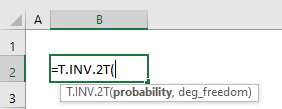
ຢູ່ໃສ
- ຄວາມເປັນໄປໄດ້: ຄວາມເປັນໄປໄດ້ແມ່ນລະດັບທີ່ສໍາຄັນທີ່ໄດ້ຖືກນໍາໃຊ້.
- Deg_freedom: deg_freedom ແມ່ນ ລະດັບອິດສະລະ.
ໃຫ້ສົມມຸດວ່າພວກເຮົາມີແຜ່ນວຽກ Excel ທີ່ມີຂໍ້ມູນກ່ຽວກັບຄວາມເປັນໄປໄດ້ ແລະລະດັບອິດສະລະ. ຄວາມເປັນໄປໄດ້ ແລະ ລະດັບອິດສະລະ ແມ່ນໃຫ້ຢູ່ໃນຖັນ C . ຈາກຊຸດຂໍ້ມູນຂອງພວກເຮົາ, ພວກເຮົາຈະຊອກຫາ T ຄ່າສຳຄັນໃນ Excel . ພວກເຮົາສາມາດຊອກຫາໄດ້ຢ່າງງ່າຍດາຍ T ຄ່າສໍາຄັນ ໃນ Excel ໂດຍການນໍາໃຊ້ the T.INV ແລະ T.INV.2T Functions , ແລະອື່ນໆ . ທ່ານຈະໃຊ້ ຟັງຊັນ T.INV ເພື່ອຄຳນວນ T ຄ່າສຳຄັນສຳລັບ ການທົດສອບຫາງຊ້າຍ . ນອກນັ້ນທ່ານຍັງຈະນໍາໃຊ້ ຟັງຊັນ T.INV.2T ເພື່ອຄິດໄລ່ T ຄ່າສໍາຄັນສໍາລັບ ການທົດສອບສອງຫາງ . ນີ້ແມ່ນພາບລວມຂອງຊຸດຂໍ້ມູນສຳລັບວຽກມື້ນີ້.

ຂັ້ນຕອນທີ 1: ສ້າງຊຸດຂໍ້ມູນດ້ວຍພາລາມິເຕີ
ໃນສ່ວນນີ້, ພວກເຮົາຈະສ້າງຊຸດຂໍ້ມູນເພື່ອຊອກຫາ T ຄ່າສຳຄັນໃນ Excel . ດັ່ງທີ່ພວກເຮົາໃຊ້ຟັງຊັນ T.INV ແລະ T.INV.2T ເພື່ອຊອກຫາຄ່າທີ່ສໍາຄັນ T. ທັງສອງຟັງຊັນມີສອງການໂຕ້ຖຽງ. ດັ່ງນັ້ນພວກເຮົາຕ້ອງການຊຸດຂໍ້ມູນທີ່ມີຄ່າ ຄວາມເປັນໄປໄດ້ ແລະ ລະດັບອິດສະລະ , ແລະພວກເຮົາຍັງຕ້ອງການຖັນເພີ່ມເຕີມອີກອັນໜຶ່ງເພື່ອຊອກຫາຄ່າ T . ສົມມຸດວ່າ, ພວກເຮົາມີມູນຄ່າຄວາມເປັນໄປໄດ້ແມ່ນ 0.05 ແລະລະດັບອິດສະລະແມ່ນ 36 ເພື່ອຄິດໄລ່ຄ່າ T ຄ່າສຳຄັນ. ພວກເຮົາຈະສ້າງຊຸດຂໍ້ມູນທີ່ມີຫົວຂໍ້ທີ່ມີຊື່ “ ການຄິດໄລ່ຂອງຄ່າສໍາຄັນ T ”. ດັ່ງນັ້ນ, ຊຸດຂໍ້ມູນຂອງພວກເຮົາແມ່ນຄືກັບຮູບໜ້າຈໍຂ້າງລຸ່ມນີ້.

ອ່ານເພີ່ມເຕີມ: ວິທີການຊອກຫາຄ່າສຳຄັນຂອງ r ໃນ Excel (ດ້ວຍຂັ້ນຕອນງ່າຍໆ) <3
ຂັ້ນຕອນທີ 2: ຊອກຫາ T Critical Value ສໍາລັບ Left-Tailed Test
ໃນຂັ້ນຕອນນີ້, ພວກເຮົາຈະຄິດໄລ່ T ຄ່າ critical ເຊິ່ງເປັນວຽກທີ່ງ່າຍ. . ນີ້ແມ່ນ ການປະຫຍັດເວລາ ເຊັ່ນກັນ. ພວກເຮົາຈະໃຊ້ ຟັງຊັນ T.INV ເພື່ອຄຳນວນ T ຄ່າສຳຄັນສຳລັບການທົດສອບແບບຫາງຊ້າຍ. ໃຫ້ເຮັດຕາມຄຳແນະນຳຂ້າງລຸ່ມນີ້ເພື່ອຊອກຫາ T ຄ່າສຳຄັນສຳລັບການທົດສອບຫາງຊ້າຍ!
- ກ່ອນອື່ນໝົດ, ເລືອກຕາລາງໃດໜຶ່ງ. ພວກເຮົາຈະເລືອກຕາລາງ C8 ເພື່ອຄວາມສະດວກໃນການເຮັດວຽກຂອງພວກເຮົາ.

- ຫຼັງຈາກເລືອກຕາລາງ C8 , ຂຽນ INV ຟັງຊັນໃນຕາລາງນັ້ນ. ຟັງຊັນ T.INV ແມ່ນ,
=T.INV(C4,C5)- ຢູ່ໃສ C4 ແມ່ນ ຄວາມເປັນໄປໄດ້ , C5 ແມ່ນ deg_freedom ຂອງ INV ຟັງຊັນ.
<19
- ນອກນັ້ນ, ພຽງແຕ່ກົດ ENTER ເທິງແປ້ນພິມຂອງທ່ານ. ເປັນຜົນໄດ້ຮັບ, ທ່ານຈະໄດ້ຮັບ -1.688297714 ເປັນຜົນຕອບແທນຂອງຟັງຊັນ INV ເຊິ່ງເປັນ ຄ່າສຳຄັນ.
<20.
ອ່ານເພີ່ມເຕີມ: ວິທີການຊອກຫາ F Critical Value ໃນ Excel (ດ້ວຍຂັ້ນຕອນງ່າຍໆ)
ຂັ້ນຕອນທີ 3: ກໍານົດຄ່າທີ່ສໍາຄັນ T ສໍາລັບການທົດສອບຫາງຂວາ
ໃນສ່ວນນີ້, ພວກເຮົາຈະຄຳນວນ T ຄ່າສຳຄັນໂດຍໃຊ້ຟັງຊັນ ABS ແລະ T.INV . ນີ້ກໍ່ແມ່ນວຽກງານທີ່ປະຫຍັດເວລາ. ພວກເຮົາຈະໃຊ້ຟັງຊັນ ABS ແລະ T.INV ເພື່ອຄຳນວນ T ຄ່າສຳຄັນສຳລັບການທົດສອບຫາງຂວາ. ໃຫ້ເຮັດຕາມຄຳແນະນຳຂ້າງລຸ່ມນີ້ເພື່ອຊອກຫາ T ຄ່າສຳຄັນສຳລັບການທົດສອບຫາງຂວາ!
- ທຳອິດ, ເລືອກຕາລາງໃດໜຶ່ງ. ພວກເຮົາຈະເລືອກຕາລາງ C9 ເພື່ອຄວາມສະດວກໃນການເຮັດວຽກຂອງພວກເຮົາ.
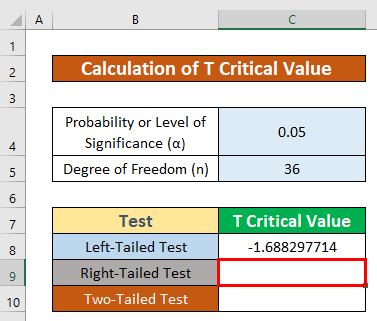
- ຫຼັງຈາກເລືອກຕາລາງ C9 , ພິມ ABS ແລະ INV ຟັງຊັນໃນຕາລາງນັ້ນ. ABS ແລະ T.INV ຟັງຊັນແມ່ນ,
=ABS(T.INV(C4,C5))ການແບ່ງສູດ:
- ທີ່ຢູ່ C4 ແມ່ນ ຄວາມເປັນໄປໄດ້ , C5 ແມ່ນ deg_freedom ຂອງ INV ຟັງຊັນ.
- INV(C4,C5) ແມ່ນ ຕົວເລກ ຂອງ the ຟັງຊັນ ABS ທີ່ສົ່ງຄ່າ ຄ່າຈຳນວນເຕັມບວກ .

- ສະນັ້ນ, ພຽງແຕ່ກົດ ENTER ເທິງແປ້ນພິມຂອງເຈົ້າ. ດັ່ງນັ້ນ, ທ່ານຈະໄດ້ຮັບ 688297714 ເປັນຜົນຕອບແທນຂອງຟັງຊັນ ABS ແລະ T.INV ເຊິ່ງເປັນ T ສຳຄັນ.value.

ອ່ານເພີ່ມເຕີມ: ວິທີການຊອກຫາຄ່າສຳຄັນຂອງ Chi-Square ໃນ Excel (2 ເຄັດລັບດ່ວນ)
ຂັ້ນຕອນທີ 4: ເຮັດການທົດສອບສອງຫາງເພື່ອຊອກຫາຄ່າສໍາຄັນ T
ສຸດທ້າຍແຕ່ບໍ່ໄດ້ຢ່າງຫນ້ອຍ, ພວກເຮົາຈະຄິດໄລ່ T ຄ່າສໍາຄັນ ໂດຍນໍາໃຊ້ ຟັງຊັນ T.INV.2T . ນີ້ແມ່ນວຽກທີ່ງ່າຍ. ນີ້ແມ່ນການປະຫຍັດເວລາເຊັ່ນກັນ. ພວກເຮົາຈະໃຊ້ ຟັງຊັນ T.INV.2T ເພື່ອຄຳນວນ T ຄ່າສຳຄັນສຳລັບການທົດສອບສອງຫາງ. ໃຫ້ເຮັດຕາມຄຳແນະນຳຂ້າງລຸ່ມນີ້ເພື່ອຊອກຫາ T ຄ່າສຳຄັນສຳລັບການທົດສອບສອງຫາງ!
- ທຳອິດ, ເລືອກຕາລາງໃດໜຶ່ງ. ພວກເຮົາຈະເລືອກຕາລາງ C10 ເພື່ອຄວາມສະດວກໃນການເຮັດວຽກຂອງພວກເຮົາ. ຟັງຊັນໃນເຊລນັ້ນ. ຟັງຊັນ T.INV.2T ແມ່ນ,
=T.INV.2T(C4,C5)- ຢູ່ໃສ C4 ແມ່ນ ຄວາມເປັນໄປໄດ້ , C5 ແມ່ນ deg_freedom ຂອງ INV.2T ຟັງຊັນ.

- ນອກນັ້ນ, ພຽງແຕ່ກົດ ENTER ເທິງແປ້ນພິມຂອງທ່ານ. ດັ່ງນັ້ນ, ທ່ານຈະໄດ້ຮັບ 028094001 ເປັນຜົນຕອບແທນຂອງຟັງຊັນ T.INV.2T ເຊິ່ງເປັນ T ຄ່າສຳຄັນ ທີ່ໄດ້ໃຫ້ຢູ່ໃນດ້ານລຸ່ມ. ພາບໜ້າຈໍ.

ສິ່ງທີ່ຄວນຈື່
👉 ຖ້າຄວາມເປັນໄປໄດ້ໜ້ອຍກວ່າສູນ ຫຼືໃຫຍ່ກວ່າ ຫຼືເທົ່າກັບ 1 ພວກເຮົາຈະບໍ່ພົບ ຄ່າທີ່ສໍາຄັນ T ໃນ Excel. ນັ້ນແມ່ນຂໍ້ຈຳກັດຂອງຄວາມເປັນໄປໄດ້.
👉 #NUM! ຂໍ້ຜິດພາດເກີດຂຶ້ນເມື່ອຄ່າຂອງ ຄວາມເປັນໄປໄດ້ ແລະ ລະດັບອິດສະລະ ບໍ່ຖືກຕ້ອງ.
👉 #DIV/0! ຄວາມຜິດພາດເກີດຂຶ້ນເມື່ອຄ່າຖືກຫານດ້ວຍ zero(0) ຫຼືການອ້າງອີງເຊລແມ່ນ ເປົ່າ .
ສະຫຼຸບ
ຂ້ອຍຫວັງວ່າວິທີການທີ່ເໝາະສົມທັງໝົດທີ່ກ່າວມາຂ້າງເທິງ ຊອກຫາ T ມູນຄ່າທີ່ສໍາຄັນໃນປັດຈຸບັນຈະກະຕຸ້ນໃຫ້ທ່ານນໍາໃຊ້ພວກມັນຢູ່ໃນ Excel ສະເປຣດຊີດຂອງທ່ານທີ່ມີຜົນຜະລິດຫຼາຍຂຶ້ນ. ເຈົ້າຍິນດີຕ້ອນຮັບທີ່ສຸດທີ່ຈະສະແດງຄວາມຄິດເຫັນໄດ້ຖ້າທ່ານມີຄໍາຖາມຫຼືຄໍາຖາມໃດໆ.

